谷歌浏览器如何把钟爱的网站变成应用
想必大家都应该了解并知道谷歌浏览器吧,谷歌浏览器真是一款非常便捷好用的浏览器软件,但是你们知道谷歌浏览器如何把钟爱的网站变成应用吗?不清楚的朋友可以去下文学习一下谷歌浏览器(GoogleChrome)把钟爱的网站变成应用的具体操作步骤哦。
在Chrome上,每次创建新标签页,都会打开Chrome默认的起始页。页面包括两个分页,一个是“最常访问的”页面,上面排列了八个用户最常访问的网址的缩略图(图像会不断更新),另一部分展现的是用户从ChromeWebStore下载安装的应用的图标。
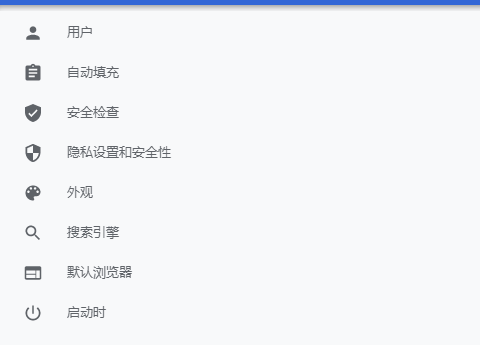
“最常访问”的网址会根据用户的浏览历史自动生成,可如果你也想把喜欢的网站加到Web应用上该怎么办呢?这些网址可能没法从ChromeWebStore上下载到。
有两种方法可以完成上面的任务:
第一种是将“最常访问”分页中的网页缩略图直接拖拽到应用分页上。
第二种则是在另外一个Chrome页面打开网址,并把地址栏前面的图标直接拖拽到应用分页上。
应用上面的两个方法,就可无需通过安装任何插件,快速打开自己喜欢的网站了,但这个方法有一个不便之处是无法生成网站的缩略图。
如果不想继续使用自己生成的网站应用,很简单的方法就是将图标拖拽到右下角,“最近关闭”的分页会自动变成一个回收站,可以很方便地删除应用或者网址。
根据上文为你们描述的谷歌浏览器(GoogleChrome)把钟爱的网站变成应用的详细处理步骤,你们是不是都明白了呀!
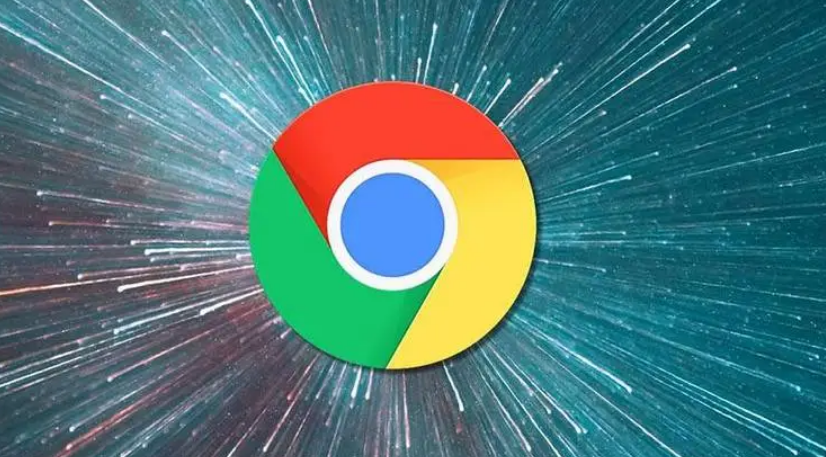
谷歌浏览器兼容旧版网页的解决方案
提供谷歌浏览器兼容旧版网页的解决方案,帮助用户处理因网页更新或浏览器版本差异导致的兼容性问题。
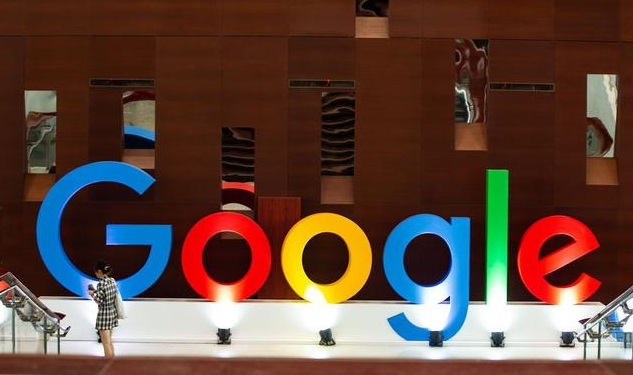
Chrome浏览器插件提示页面加载失败如何修改路径
Chrome浏览器插件提示页面加载失败,通常因路径错误导致,用户可手动修改路径修正加载问题。
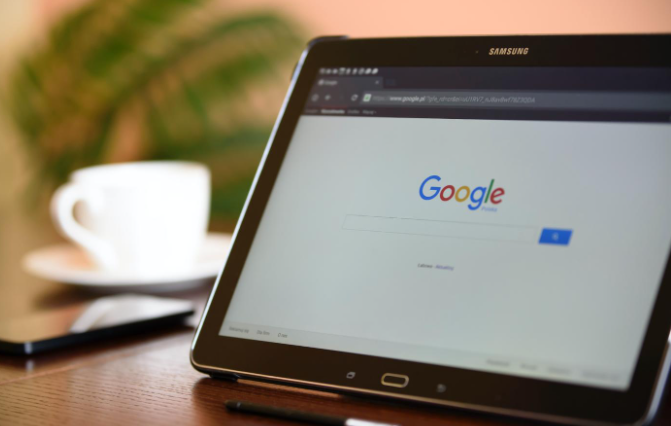
google Chrome浏览器快捷操作方法
google Chrome浏览器提供丰富快捷操作方式,用户通过掌握这些技巧可以显著提高浏览效率。本文整理高效使用指南,让用户快速熟悉快捷操作步骤,优化浏览器使用体验。
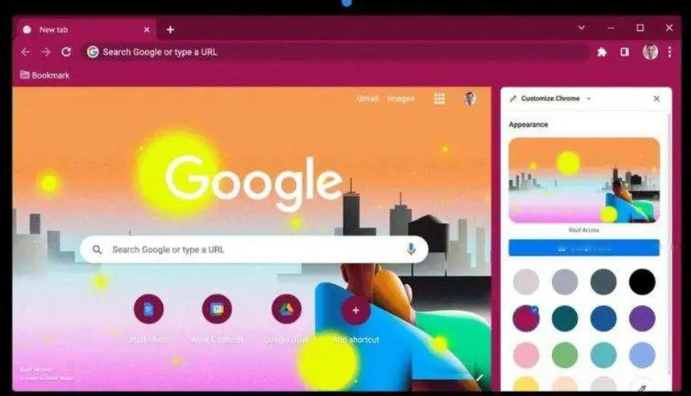
Chrome浏览器如何导入设置和扩展
提供Chrome浏览器导入设置与扩展的操作指南,帮助用户在换机或重装后快速恢复浏览器原有使用环境。
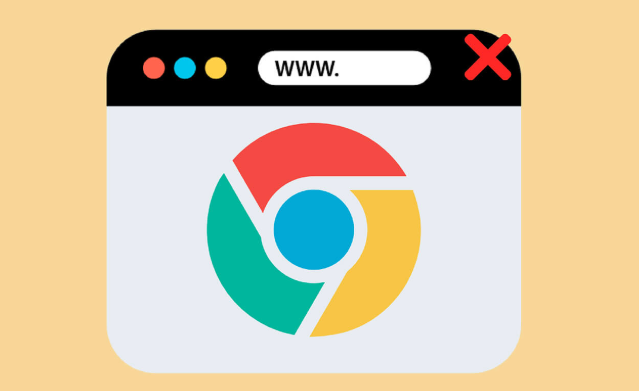
Chrome浏览器缓存占用分析与定期清理方法
Chrome浏览器缓存堆积会占用大量系统资源,本文教你如何分析缓存使用情况并设置定期清理,提升运行效率。
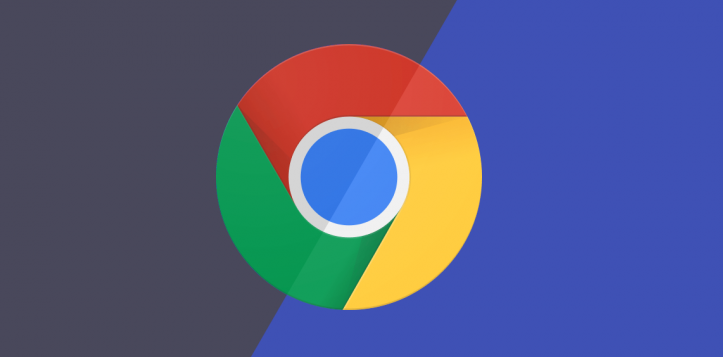
Google浏览器浏览时页面频繁崩溃如何防止
如果在使用Google浏览器时页面频繁崩溃,本文将为您提供防止崩溃的有效方法,帮助您稳定浏览器,避免频繁出现崩溃问题。

谷歌浏览器怎么按网站查看历史记录
谷歌浏览器怎么按网站查看历史记录?接下来小编就给大家带来谷歌浏览器设置按网站查看历史记录操作方法,有需要的朋友赶紧来看看吧。

如何停止谷歌chrome浏览器更新?<解决方法>
谷歌chrome更新非常频繁,以下是停止更新的方法。在线停止更新的方法有很多,但是Google chrome更新很顽固即使服务停止,更新仍在进行。

怎么下载谷歌浏览器_谷歌浏览器快速下载方法
你有没有想要知道的谷歌浏览器使用技巧呢呢,你知道谷歌浏览器要怎么下载吗?来了解谷歌浏览器下载的具体步骤,大家可以学习一下。

Ipad能安装Chrome浏览器吗?<安装方法介绍>
Chrome谷歌浏览器是目前使用人数、好评都比较高的一款浏览器了、深受用户的喜爱,追求的是全方位的快速体验,用起来方便,功能也非常强大。

谷歌浏览器如何删除无用插件
本篇文章中小编给大家带来Chrome浏览器移除无用的插件新手教程,希望能够对大家有所帮助。

win7为什么安装不了谷歌浏览器?<解决方法>
说到谷歌chrome,相信大家都不陌生了,它是一款快速、简单且安全的网络浏览器,很多用户都爱使用它。但是部分win7系统遇到无法安装谷歌浏览器的问题,当您安装谷歌浏览器时会出现无法安装的错误,通常是由于您以前安装过谷歌浏览器,但其注册表仍然残留。

如何修复谷歌浏览器中的 ERR SSL VERSION INTERFERENCE的错误?
ERR_SSL_VERSION_INTERFERENCE 是在Google Chrome中加载具有 SSL 协议的网站时出现的错误代码。您尝试访问的网页未打开,浏览器抛出特定代码。

如何清除谷歌浏览器中的浏览数据?
如果您希望清除 Google Chrome 中的浏览数据,有两种简单的方法可以做到这一点。这是你需要知道的。

如何在谷歌Chrome中实现任务自动化?
当你不得不重复做同样的事情时,在Chrome中自动完成一些任务是很有用的。这不仅会节省时间,还会提高你的生产率。Chrome默认提供自动填充等自动化功能。

谷歌浏览器总是崩溃怎么解决_谷歌浏览器崩溃处理步骤
你的谷歌浏览器会总是出现崩溃或是无响应的情况吗?如果会的话不如来学学该怎么解决吧!
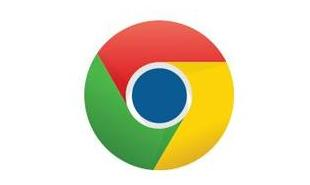
如何在 Google Chrome 上同时使用多个配置文件?
许多用户出于不同目的使用多个 Google 帐户,例如企业帐户、教育帐户和个人帐户。

使用Humble New Tab Page插件让您的谷歌浏览器更好看!
是否觉得原版的谷歌浏览器新标签页还是过于单调?别担心,Humble New Tab Page插件可以满足你对新标签页的一切需求,快来学学看!





